
Ett bildspel är ett bra sätt att dela dina bästa foton och videoklipp med vänner och familj. Snarare än att låsa dem i ett mörkt rum med dig, skapa ett digitalt bildspel som du kan maila eller dela på sociala medier.
I den här guiden visar vi dig hur du skapar dynamiska bilder eller bildspel med det fria verktyget Windows Movie Maker.
Gör din bildspel
Windows Movie Maker har länge varit en av de bästa videoredigerarna för Windows De bästa gratis videoredigerarna för Windows De bästa gratis videoredigeringsprogrammen för Windows Alla tar videor dessa dagar. Men kraftfulla gratis videoredigerare är fortfarande sällsynta. Vi presenterar de absolut bästa gratis videoredigerare som finns tillgängliga för Windows. Läs mer . Ofta används för att göra enkla filmer, Movie Maker är också en enastående bildspelare. Med Windows Movie Maker 12 är det nu lättare än någonsin att skapa skarpa och professionella bilder och bildspel.
Välj dina filer
Börja med att öppna bildmappen och välj de filer du vill lägga till. Movie Maker stöder dra och släppfunktioner för både bilder och videor, så gärna använda mediespalten som en duk och släpp alla bilder och videoklipp du behöver för projektet. Du kan också högerklicka på Windows> Lägg till videor och foton för att öppna en filmapp, som du kan använda för att lägga till ditt innehåll.
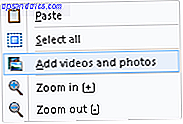
Redigera videor för din bildspel
När du har laddat in dina videoklipp i Windows Media Player börjar du flytta spelreglaget med musen tills du träffar en punkt som du vill klippa eller klippa ut helt. Högerklicka på spelreglaget för att öppna dina alternativ.
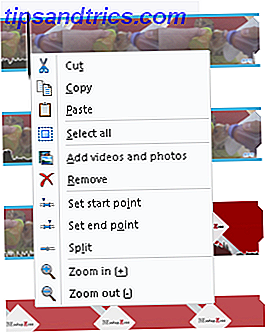
Du kan använda flera tangentbordskommandonalternativ för att underlätta redigeringsprocessen, även om de som anges nedan kommer mer än att passa dina behov.
- Dela ett klipp: M
- Kombinera klipp: N
- Kopiera segment: CTRL + C
- Starta Trim punkt: I
- Avsluta Trim punkt: O
Eftersom vi gör ett enkelt bildspel kan splittring och redigering av klipp användas för att minska hur lång tid du vill att ett klipp ska visas på skärmen.
Lägg till bakgrundsmusik
Att lägga till musik är lika enkelt och enkelt som att lägga till bilder och videoklipp i ditt bildspel. Du kan dra och släppa dina musikfiler i programmet eller klicka på knappen Lägg till musik på Hem- menyn.
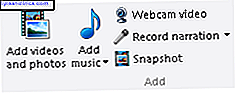
Lägg till övergångar och effekter
När du har lagt till din musik och klippt dina bilder och videoklipp är det dags att lägga till några viktiga övergångar och effekter. Det här är där Windows Movie Maker utmärker sig, eftersom det är en stor del av AutoMovies tema skapare som redan är inbyggd i mjukvaran.
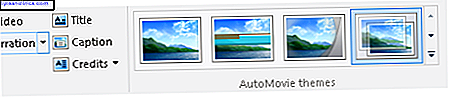
Om du klickar på ett AutoMovie-tema frågar du om att lägga till musik i din bildhistoria. Välj om du vill lägga till musik i filmprompten som följer. AutoMovie-funktionen lägger automatiskt till övergångar, närbilder och överlagringar till dina foton automatiskt, vilket skapar en spektakulär kort film på några sekunder.
Kom ihåg att ändra titelbilderna som ligger längst ner i dina skottföljder genom att dubbelklicka på rubrikavsnittet och lägga till din egen text.
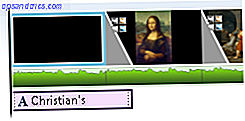
Du kan också lägga till din egen titel, bildtext eller krediter i hemmenyn.
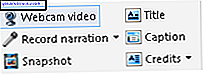
Lägg till animeringar och visuella effekter
Om du vill ha mer kontroll över de övergångar och effekter som finns, kan fliken Animeringar längst upp i programmet ändra de övergångs- och pan-funktioner som uppstår mellan bilderna.

Om du undersöker övergångseffekter, men inte är säker på vilken du ska använda, mus-över animationerna för att förhandsgranska dem. För att lägga till dem i din film klickar du bara på effekten. För att ta bort effekten klickar du på den nedåtgående pilen för att avslöja alla effekterna och klicka på ingen lucka. Du kan också lägga till en övergång eller effekt på alla bilder och videoklipp i filmen genom att klicka på knappen Apply to all .
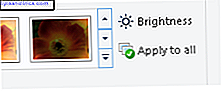
Gå vidare till fliken Visual Effects och du hittar en rad visuella verktyg som passar din film. Återigen är processen lika lätt som att hitta önskad effekt och klicka på den för att applicera. Från Cinematic till Artistic är det en effekt för varje humör.
Finetune Effects
Innan du sparar finns det flera verktygsalternativ som är inbyggda i Windows Movie Maker, som du kan justera. För att komma åt dessa verktyg klickar du på en bild och de visas automatiskt. Om dessa verktygsalternativ inte visas har du ännu inte lagt till en effekt på bilden.
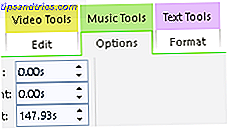
Om du till exempel vill skapa en avmattningseffekt för en liten video som du visar, gå till Videoverktyg> Redigera> Hastighet för att sakta ner videouppspelningen. Ju lägre talet är desto långsammare är videoklippet.

Din Projekt- sektion innehåller också några intressanta alternativ, som betonar musik, vilket kommer att sänka volymen av videon i din film för att göra filmens ljudspår pop.
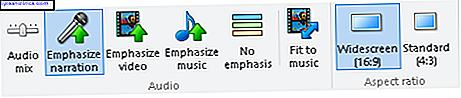
Du kan också justera filmens bildförhållande så att det passar bäst i ditt presentationsutlopp. 8 Vanliga villkor du behöver veta innan du köper din nästa TV 8 Vanliga villkor du behöver veta innan du köper din nästa TV När du går ut för att köpa en ny tv, kanske du var lite förvirrad av de många tillgängliga alternativen, alla funktionerna de har och det jargong du behöver wade genom. Läs mer eller bildstorlek.
Dela din bildspel Video
När du är klar kan du dela din skapelse på Facebook eller YouTube Så här lägger du till ett bildspel till YouTube Så här lägger du till ett bildspel till YouTube Videos har blivit enklare att kompilera, kombinera och komponera. YouTube gick över till 1 miljard användare för några dagar sedan och trots att det finns väldigt bra alternativ som Vimeo, är det ... Läs mer, så dina minnen lagras online för att världen ska se.
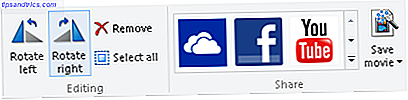
Ditt sista steg är att spara den faktiska videofilen, som kan göras under fliken Arkiv . Spara inställningarna som är märkta För högupplöst bildskärm är din säkraste insats om du vill ha en skarp film medan de andra inställningarna sänker kvaliteten för att sänka filstorleken också.
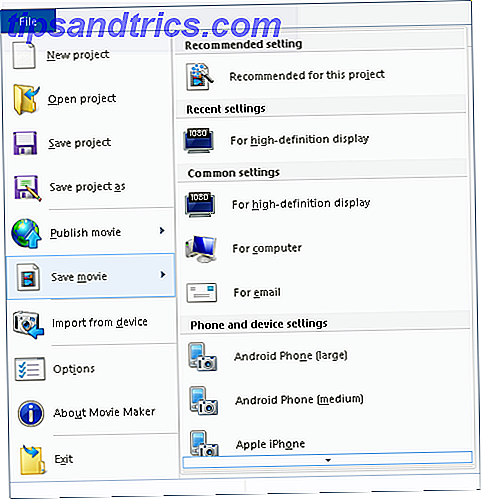
Grattis, du har just skapat ett vackert bildspel med en enkel och effektiv programvara. Windows Movie Maker är en bra resurs för amatörredaktören som vill skapa enkla, dynamiska projekt som den här.
Bonus: Bakgrundsbilder
Du kan också skapa ett bildspel i bekvämligheten på ditt Windows-skrivbord Så här ställer du in en bakgrundsbildspel i Windows 10 Så här ställer du in en bakgrundsbildspel i Windows 10 Bakgrundsbildspel kan lindra monotonen att se samma skrivbord dag efter dag. Så här ställer du in en. Läs mer . Sök efter bakgrund i Start-menyn och välj Bakgrundsinställningar .
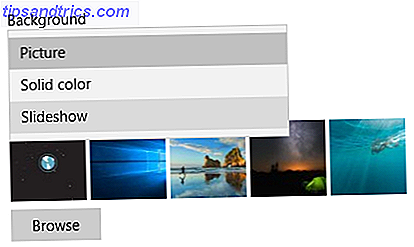
Välj bildspel i rullgardinsmenyn under Bakgrund och klicka på Bläddra för att välja och spara dina bilder. Om du ändrar bakgrundsvalet bör du också öppna bildspelet för att skräddarsy din bildskärm efter eget tycke.
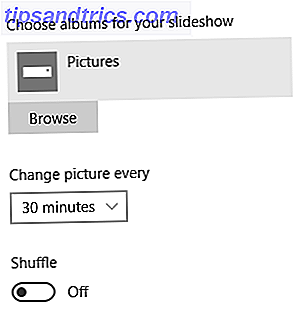
Varför stanna där? Du kan även skapa en videobandtext Hur man gör videofilmsläckare och bakgrundsbilder Hur man gör video skärmsläckare och bakgrundsbilder Alla vet hur man ställer in en bild som bakgrundsbild. Alla vet hur man använder bilder, även bildspel, som skärmsläckare. Men vad händer om du vill ha mer än det? Läs mer om ditt barns första steg eller din strandvideo i Bahamas för att kontinuerligt återuppleva upplevelsen gång på gång på skrivbordet.
Dela dessa dyrbara ögonblick
Bildspel är en undervärderad och förlorad konst. Bilder är värda tusen ord och stränga dem i rätt ordning och med rätt musik kan skapa en oöverträffad historia. Med den teknik som finns tillgänglig idag Gör en fjärrkontrollerad bildspel med en Android Gör en fjärrkontrollerad bildspel med en Android Om du någonsin velat ha en digital bildskärm i ditt hem ska jag visa dig hur du använder en gammal tablett, kopplingsstycken och en bildskärm för att skapa din fotoram. Läs mer, du borde inte låta dina bästa bilder samla damm på din telefon. Ta en stund med dessa bildspel.
Vilka bild- och bildspelsprogram rekommenderar du? Låt oss veta i kommentarerna nedan!



